PDF格式文件大家接触得多么?这种格式印象中就是不能编辑,但果真如此吗?那肯定不是,这种格式文件的保护系数比较高,用普通的编辑器是无法编辑的,但是它有专门的编辑工具吖,只要作者没有设置密码权限,用PDF编辑器就能打开编辑。

PDF格式是日常生活工作中常遇到的格式之一,所以对于它的编辑,咱们还是得有所了解。要不然等需要的时候再来熟悉,那就有点手忙脚乱了。下面君君就来跟大家分享一个好用的PDF编辑工具,赶紧一起来看看吧!推荐使用:金舟PDF编辑器推荐说明:这是小编认为比较好用的一款PDF编辑器,支持完成PDF编辑、阅读、批注、编辑文本、绘图标注、添加照片、填写表单、签署合同以及加密保护等。它的操作相对简单,跟编辑word一样,能够让我们轻松完成对PDF文件的处理。一、创建PDF 第一步、打开软件,在这里选择“新建PDF”;
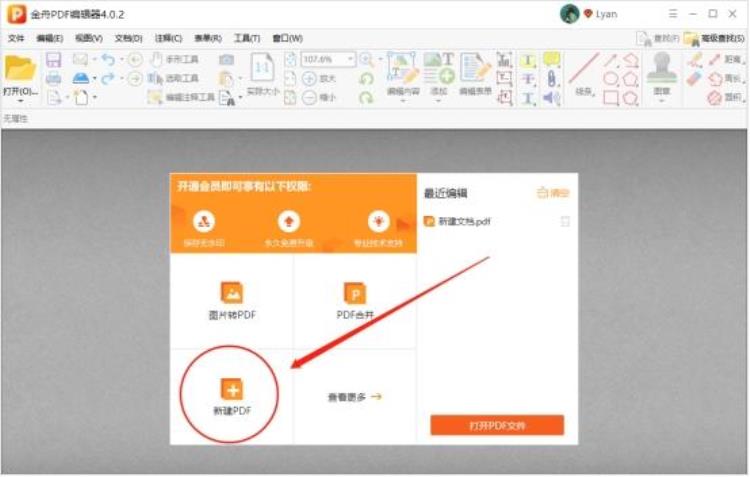
第二步、如图,在以下窗口中选择页面大小、方向、数量参数,点击“确定”;
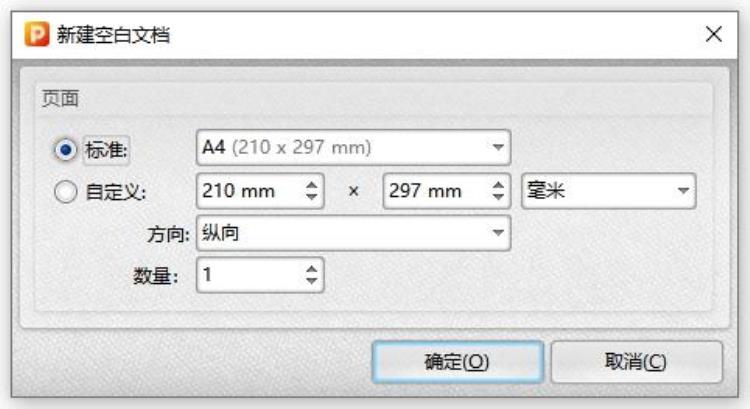
第三步、创建好后,点击“添加”可根据自己的需要添加内容,然后进行编辑即可;
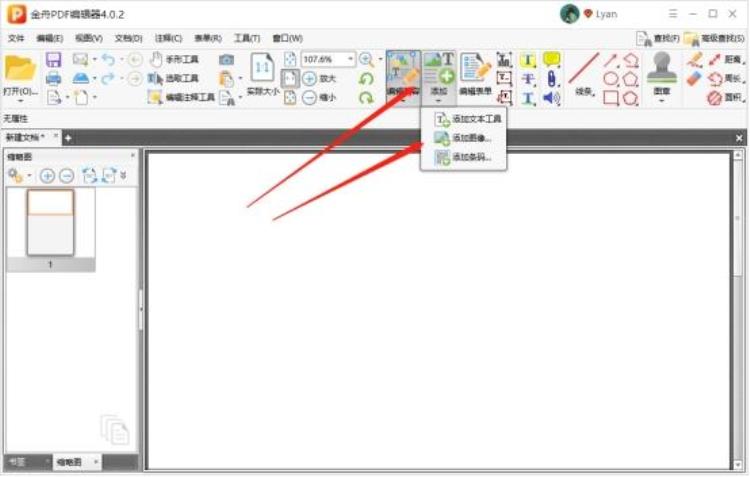
二、PDF添加文字 1、点击选择“添加”-“添加文本工具”;
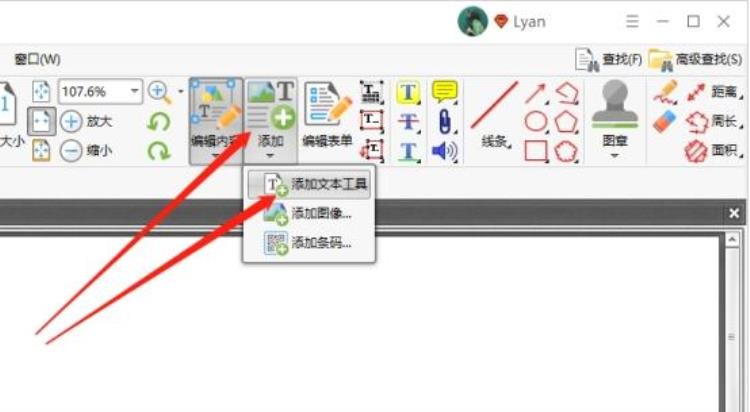
2、然后单击空白处,可添加文本内容;
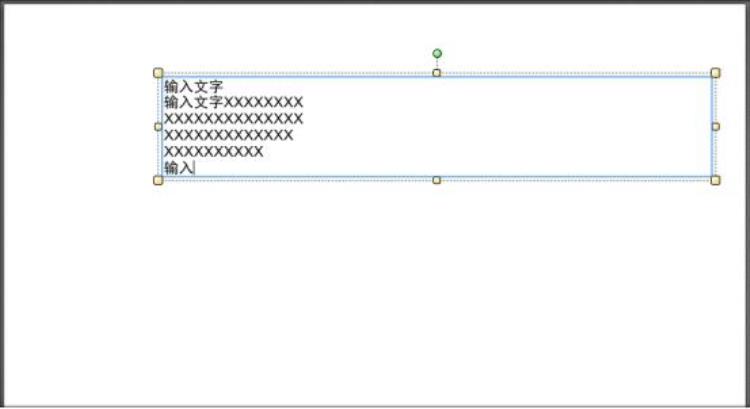
3、再次编辑修改时,点击“编辑内容”-“仅文本”就可以了;
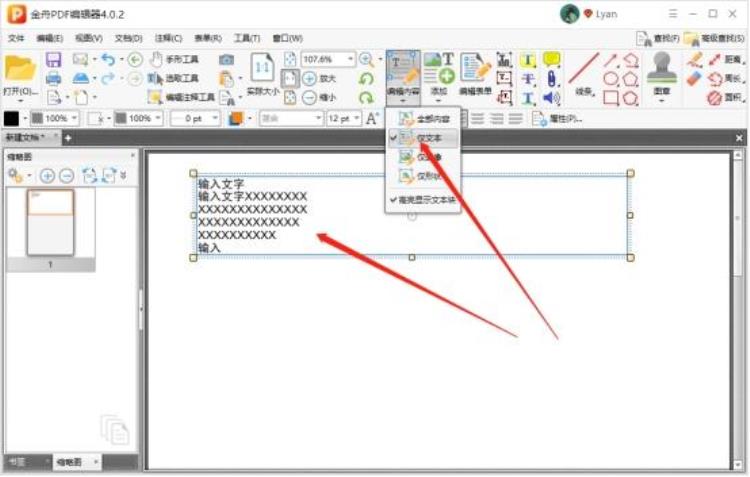
三、PDF添加图片 1、如图,选择“添加”-“添加图像”,然后选择添加图像;
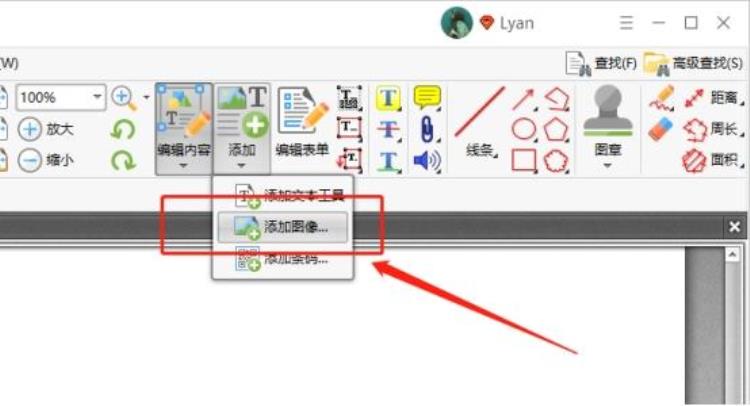
2、在跳转出的窗口中,可设置该图片为页面内容或者图章插入到文档中,点击“放置”即可;
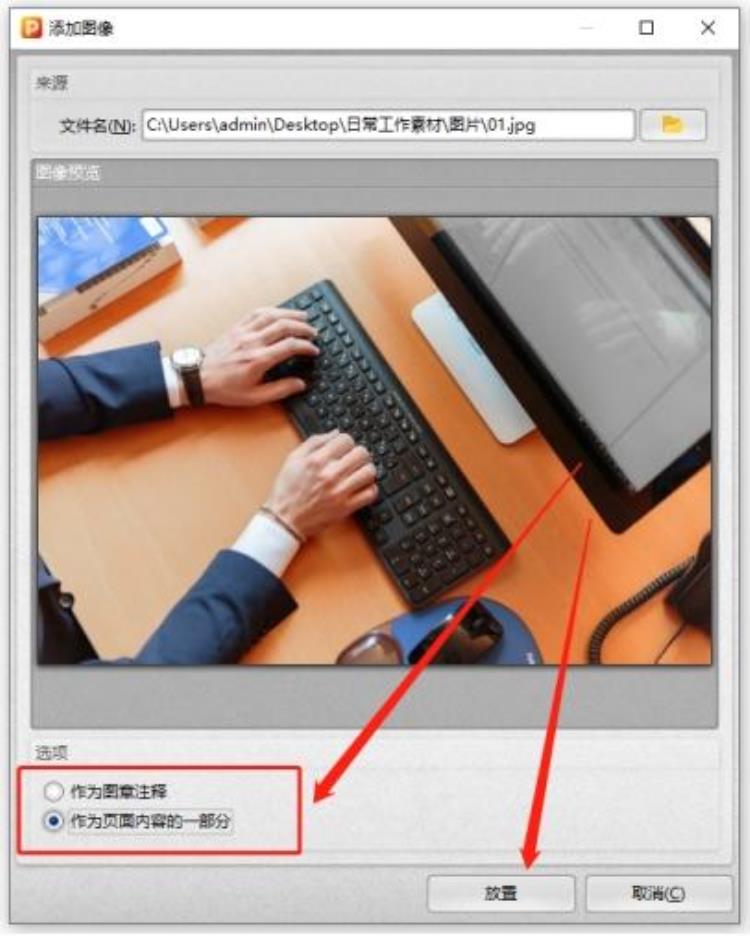
3、图像添加成功后,可自定义缩放大小和位置,最后记得点击保存文档哦!
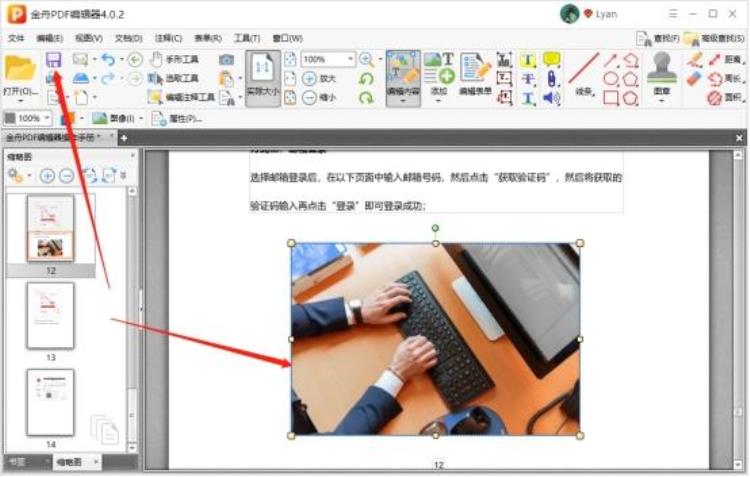

 登录
登录
